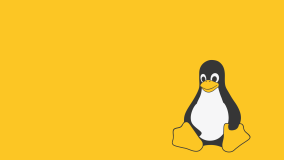监控io性能
iostat命令
iostat命令被用于监视系统输入输出设备和CPU的使用情况。它的特点是汇报磁盘活动统计情况,同时也会汇报出CPU使用情况。同vmstat一样,iostat也有一个弱点,就是它不能对某个进程进行深入分析,仅对系统的整体情况进行分析。
安装:
[root@centos7 logs]# yum install sysstat
[root@centos7 logs]# iostat -x
Linux 3.10.0-327.el7.x86_64 (centos7) 11/29/2017 _x86_64_ (1 CPU)
avg-cpu: %user %nice %system %iowait %steal %idle
0.55 0.00 0.40 0.19 0.00 98.86
Device: rrqm/s wrqm/s r/s w/s rkB/s wkB/s avgrq-sz avgqu-sz await r_await w_await svctm %util
sda 0.00 0.20 0.13 2.33 4.02 27.76 25.77 0.01 2.86 14.81 2.17 1.42 0.35
dm-0 0.00 0.00 0.11 2.51 3.68 27.74 23.99 0.01 2.86 17.86 2.23 1.34 0.35
dm-1 0.00 0.00 0.00 0.00 0.01 0.00 16.88 0.00 7.54 7.54 0.00 7.11 0.00util%:表示io等待占比,正常情况下该值和磁盘读写(r/w)成正比,如果该值很大,读写数值很小则说明磁盘存在问题,系统性能会受影响!
iotop命令
iotop命令是一个用来监视磁盘I/O使用状况的top类工具(动态)。iotop具有与top相似的UI,其中包括PID、用户、I/O、进程等相关信息。Linux下的IO统计工具如iostat,nmon等大多数是只能统计到per设备的读写情况,如果你想知道每个进程是如何使用IO的就比较麻烦,使用iotop命令可以很方便的查看。
安装:
[root@centos7 logs]# yum install iotop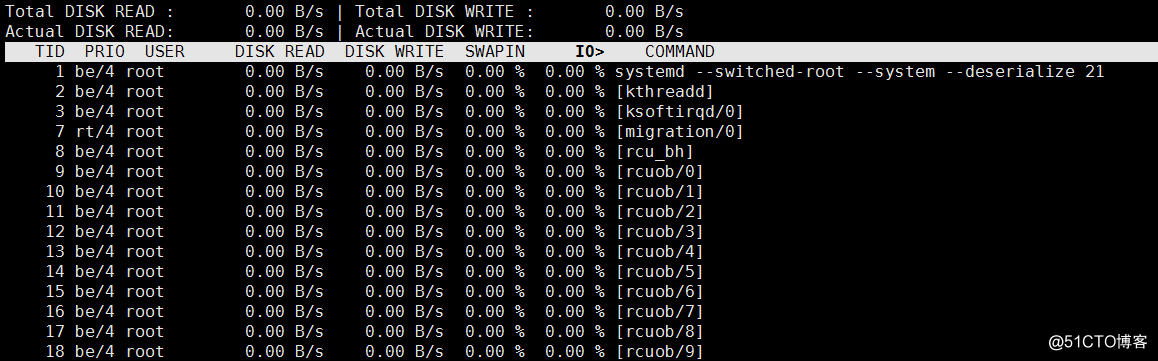
iotop常用快捷键
左右箭头:改变排序方式,默认是按IO排序
r:改变排序顺序。
o:只显示有IO输出的进程。
p:进程/线程的显示方式的切换。
a:显示累积使用量。
q:退出。
free命令
[root@centos7 logs]# free -mh
total used free shared buff/cache available
Mem: 1.8G 658M 691M 24M 475M 979M
Swap: 1.0G 0B 1.0G
“total=used+free+buff/cache”
“available=free+buff/cache(空闲部分)”
buff(缓冲):当CPU向磁盘写入数据时,由于磁盘存储速率低于CPU,所以CPU工作时先将写好的数据存放在内存中,该部分内存即为缓冲内存。
cache(缓存):当CPU从磁盘读取数据时,由于磁盘输出速率低于CPU的读取速度,所以磁盘的数据会预先存放在内存中,该部分内存即为缓存内存。ps命令
查看正在进程、pid等
a:显示现行终端机下的所有程序,包括其他用户的程序。
u:以用户为主的格式来显示系统状况。
x:显示所有程序,包括历史进程。
-e:显示所有进程(同a)
-f:显示UID、PPIP、C与STIME栏
-l:显示进程详细信息ps -aux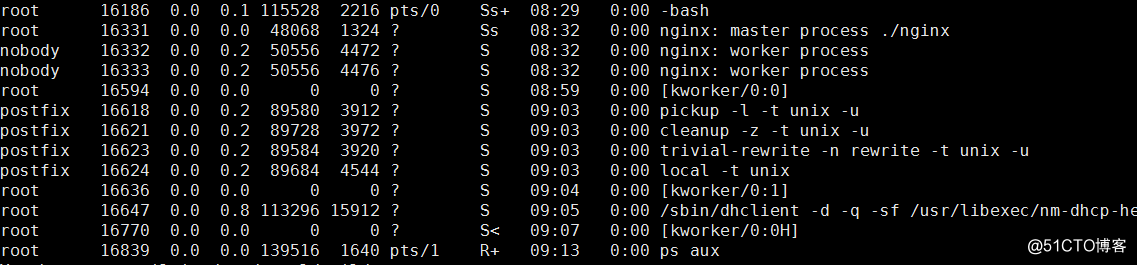
进程状态:
D:不能中断的进程
R:run状态的进程
S:sleep状态的进程
s:主进程
T:暂停的进程
Z:僵尸进程
<:高优先级进程
N:低优先级进程
L:内存中被锁定了内存分页
l:多线程进程
+:前台进程
查看网络状态
netstat命令
-a:=all 显示所有连线中的socket
-l:=listening 显示监控中的服务器的socket
-n:=numeric 直接使用IP地址
-p:=programs 显示正在使用socket的程序识别码和程序名称
-t:=tcp 显示tcp传输协议的连接状况
查看端口进程
[root@centos7 logs]# netstat -nutlp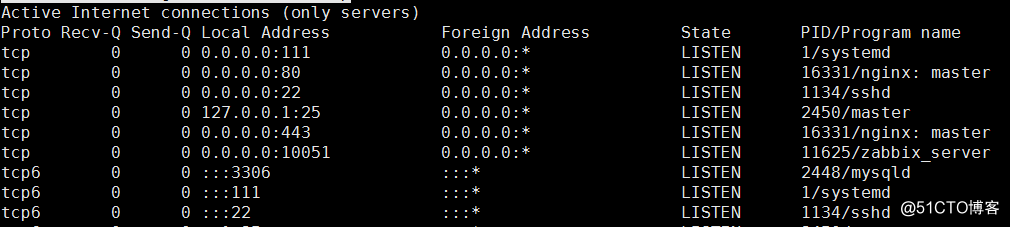
netstat -an
查看系统网络连接状况(ESTABLISHED:表示连接状态)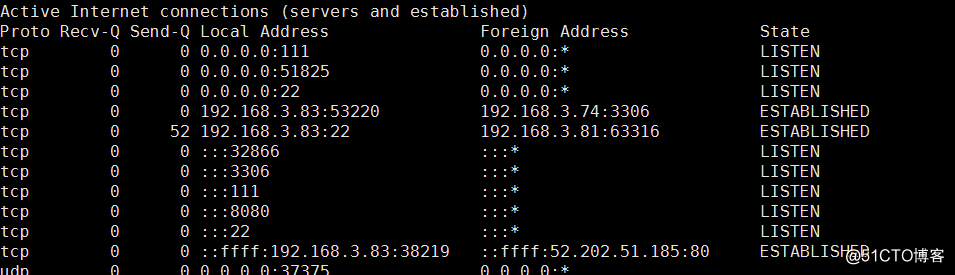
查看tcp协议状态的命令:
netstat -an | awk '/^tcp/ {++sta[$NF]} END {for(key in sta) print key,"\t",sta[key]}'
ESTABLISHED 3
LISTEN 8
ss命令
-a:显示所有套接字(socket)
-n:不解析服务器名称,以数字方式显示
linux下抓包
tcpdump命令
tcpdump命令是一款sniffer工具,它可以打印所有经过网络接口的数据包的头信息,也可以使用-w选项将数据包保存到文件中,方便以后分析。
-i:指定网卡名,使用指定的网络送出数据包
-c:指定数量
-w:指定存放位置
-r:=read,从指定文件查看数据包数据
tcpdump -nn -i ens33 (第一个n表示以数字形式显示IP,如果不加该选项会显示成主机名)
tcpdump -nn ens33 port 22 (not port 22)指定端口为22的(非22的)
tcpdump -nn ens33 port 22 and host 192.168.3.1 指定多个条件(host:主机,后面跟主机名或IP)
tcpdump -nn -i ens33 -c 10 -w /tmp/1.cap 指定抓包数量和存放位置
用法:
[root@centos7 alertscripts]# tcpdump -nn -i eno16777736 -c 10 -w /tmp/1.cap
tcpdump: listening on eno16777736, link-type EN10MB (Ethernet), capture size 262144 bytes
10 packets captured
10 packets received by filter
0 packets dropped by kernel
查看:
[root@centos7 alertscripts]# tcpdump -r /tmp/1.cap
tshark命令
安装:yum install -y wireshark
查看指定网卡80端口的1个web服务的访问情况(类似于web的访问日志):
[root@centos7 ~]# tshark -n -t a -R http.request -T fields -e "frame.time" -e "ip.src" -e "http.host" -e "http.request.method" -e "http.request.uri"
抓取mysql的查询
[root@centos7 ~]# tshark -n -i eno16777736 -R 'mysql.query' -T fields -e "ip.src" -e "mysql.query"
统计http的状态
[root@centos7 ~]# tshark -n -q -z http,stat, -z http,tree
本文转自方向对了,就不怕路远了!51CTO博客,原文链接: http://blog.51cto.com/jacksoner/2045518,如需转载请自行联系原作者